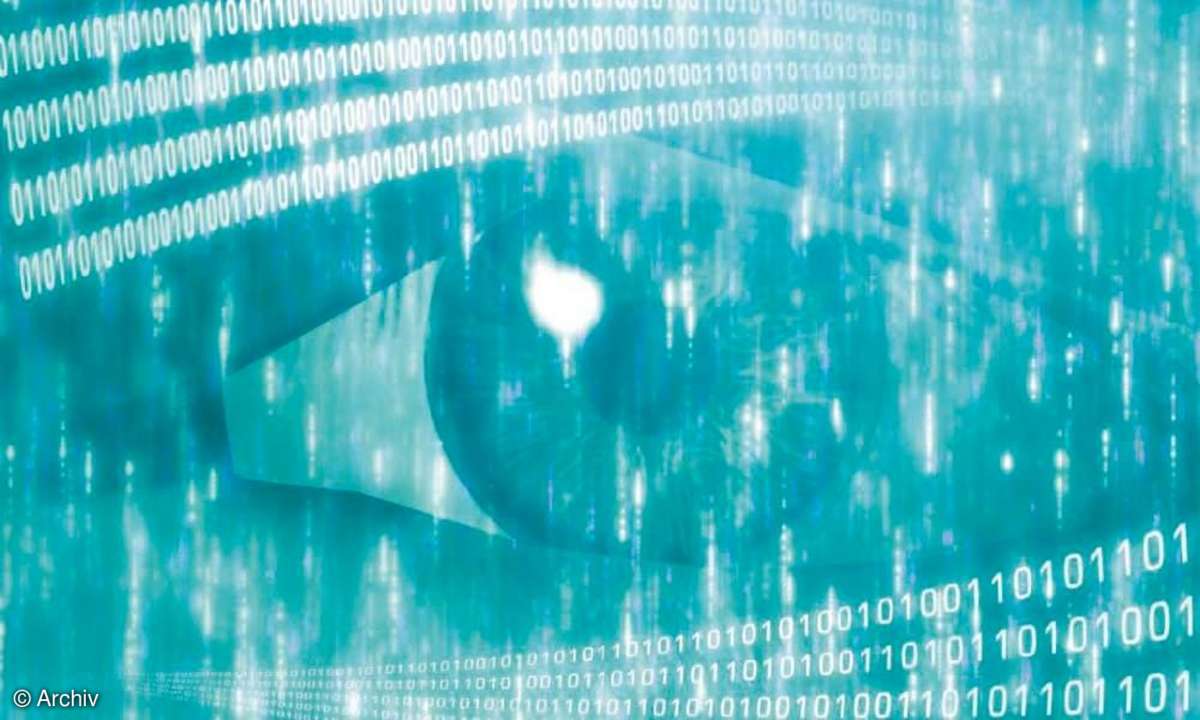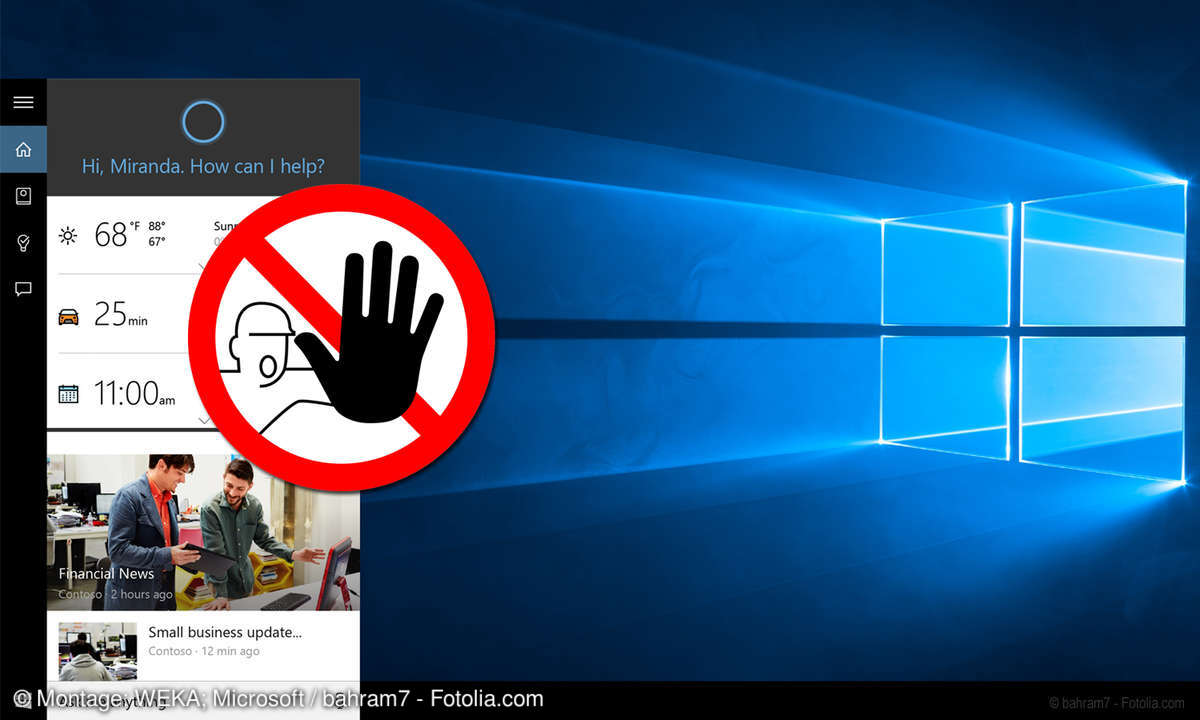Windows-Dienste
Windows-Dienste aufräumen Dienste sollten Sie weder mit msconfig noch Autoruns verwalten, denn genau dafür hat Windows ein Spezial-Tool namens services.msc am Start. Das rufen Sie im Startmenü über Systemsteuerung, System und Sicherheit, Verwaltung und schließlich Dienste auf. Alternativ geb...
Windows-Dienste aufräumen
Dienste sollten Sie weder mit msconfig noch Autoruns verwalten, denn genau dafür hat Windows ein Spezial-Tool namens services.msc am Start. Das rufen Sie im Startmenü über Systemsteuerung, System und Sicherheit, Verwaltung und schließlich Dienste auf. Alternativ geben Sie im Eingabefeld des Startmenüs services.msc ein.
Windows unterteilt seine Dienste in vier unterschiedliche Starttypen: Automatisch, Automatisch (Verzögerter Start), Manuell und Deaktiviert. Die Starttypen zeigt das Windows-Tool in der gleichnamigen Spalte an. Einen auf Automatisch gesetzten Dienst startet das Betriebssystem beim Hochfahren selbsttätig, als Automatisch (Verzögerter Start) markierte Dienste dagegen erst nach dem Systemstart.
Steht in der Liste ein Dienst auf Manuell, bliebt dieser zunächst inaktiv, kann aber von Anwendungen gestartet werden. Beim Status Deaktiviert geht dagegen gar nichts mehr: Ein solcher Dienst lässt sich weder von Windows noch anderen Programmen aufrufen.
In der Spalte Status sehen Sie, ob der Dienst gerade läuft, also gestartet wurde. Durch einen Klick auf die einzelnen Spalten sortieren Sie die Dienste nach Kriterien wie Status oder Starttyp.
Dabei erkennt man schnell, dass unter Windows von der großen Menge an verfügbaren Diensten tatsächlich nur weniger als die Hälfte gestartet sind, was Ihnen das System-Tuning erleichtert. Außerdem liefert services.msc zu jedem Dienst eine kurze Beschreibung und hilft Ihnen damit bei der Auswahl der Streichkandidaten.
Abhängigkeiten ermitteln

Haben Sie einen Dienst gefunden, den Sie ausschalten wollen, klicken Sie ihn mit der rechten Maustaste an und rufen Sie dessen Eigenschaften aus dem Kontextmenü auf. Wechseln Sie dann in das Register Abhängigkeiten, um zu überprüfen, ob noch weitere Dienste vom ausgewählten Dienst abhängig sind. Nur wenn dieses Feld leer ist, sollten Sie den Dienst deaktivieren.
Besteht dagegen eine Abhängigkeit, müssen Sie zuerst den abhängigen Dienst ausschalten, sonst drohen Fehler und im schlimmsten Fall Systemabstürze. Ist das Feld leer, wechseln Sie in das Register Allgemein und deaktivieren den Dienst über die Schaltfläche Beenden.
Damit Windows den Dienst beim nächsten Systemstart nicht mehr startet, müssen Sie nun noch seinen Starttyp ändern. Nur wenn Sie absolut sicher sind, dass der Dienst nicht mehr benötigt wird, sollten Sie diesen auf Deaktiviert setzen. Ansonsten stellen Sie den Dienst auf Manuell, damit dieser gegebenenfalls noch von anderen Anwendungen geladen werden kann.
Vorsicht beim Dienste-Abschalten
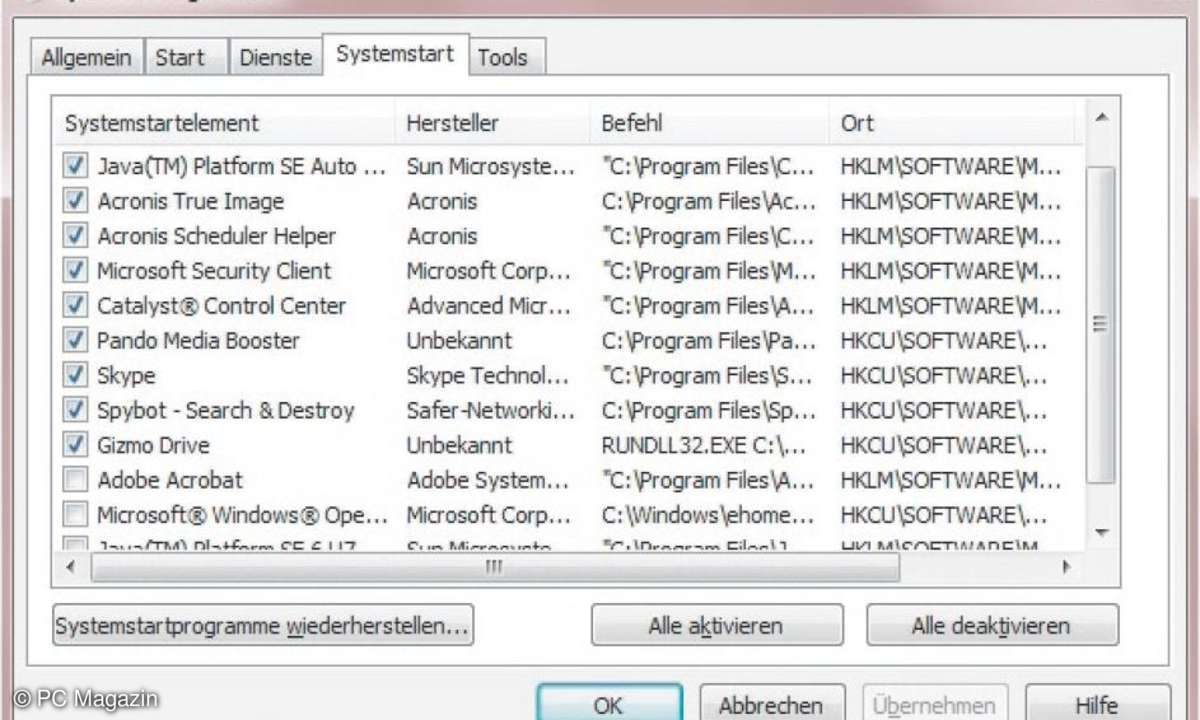
Im Prinzip kommen für das Tuning nur diejenigen Dienste in Frage, die gestartet sind und deren Starttyp auf Automatisch steht. Diese werden beim Hochfahren auf jeden Fall geladen und können damit den Systemstart verlängern. Seltener benötigte Dienste sind dagegen meist mit Manuell markiert, sollten sie aber gerade gestartet sein, kann Windows wahrscheinlich trotzdem nicht auf sie verzichten.
Gehen Sie beim Dienste-Tuning so behutsam vor wie oben beschrieben: Stellen Sie einen automatischen Dienst zunächst auf Manuell und testen Sie Ihre Einstellung, bevor Sie diesen ganz deaktivieren.
Dienste von Drittherstellern lassen sich meist gefahrlos deaktivieren und wirken sich allenfalls auf das zugehörige Programm aus. Das gilt auch, wenn es sich bei dem Dienst um ein Überbleibsel eines bereits deinstallierten Programms handelt.
Vorsicht ist dagegen bei Windows-Diensten angesagt, weil sie teils grundlegende Systemaufgaben wie die Hardware-Erkennung übernehmen oder wichtige Komponenten wie die Windows Firewall bereitstellen. Unbedacht deaktivierte Dienste können das komplette System lahm legen. Deshalb trauen sich Tuning-Tools nur mit Bedacht an dieses Gebiet heran und Sie sollten ebenso vorsichtig sein.